無劣化!フリーツールでMP4をAVCHDに変換する方法
AVCHD形式は、高画質なハイビジョン動画をパソコンなどを介してDVDやAVCHDディスクなどの記録メディアに保存することが対応しています。MP4より互換性が低いため、AVCHDをMP4に変換してから他のデバイスで再生することは良い選択ですが、逆に手持ちのMP4ファイルはブルーレイディスクレコーダーへの取り込みやブルーレイディスクの作成などをしたい場合は、MP4をAVCHDに変換するのはお薦めです。本文は、フリーツールでMP4をAVCHDに変換する方法を皆さんにご紹介しますので、必要なら、ぜひご参考ください。
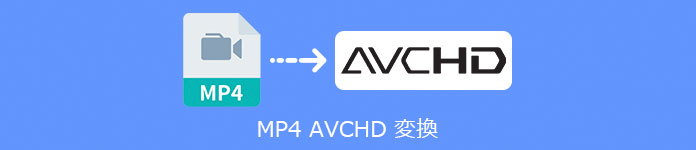
一番お薦め!強力な変換ソフトでMP4をAVCHDに変換
MP4をAVCHDに変換したいなら、強力な変換ツール―Vidmore 動画変換はお薦めです。専門的な動画変換ソフトとして、MP4、AVI、MKV、FLV、MOV、WebM、M4Vなど数多くの動画フォーマットの変換に対応しています。また、MP3やAACなどの音声変換、動画から音声の抽出などがサポートできます。更に、ソフトに搭載されている編集機能により、動画/音声を編集することもできます。では、 MP4をAVCHDに変換する操作手順をご説明します。
Step 1、MP4ファイルを追加
まず、このMP4 AVCHD 変換ソフトをPCにインストールして起動します。そして、「変換」機能を選択してから、「ファイルを追加」ボタンをクリックして、ローカルからMP4ファイルをソフトに追加してください。

Step 2、出力形式を選択
次は、出力形式を選択します。AVCHDのビデオコーデックはMPEG-4 AVC/H.264で、拡張子は「.m2ts」です。右側の「出力形式」のプルダウンボタンをクリックして、「ビデオ」タブから「MT2S」を選択します。ほかの出力形式に変換したい場合は、既定のファイル形式から選ぶか、歯車みたいなアイコンをクリックしてエンコーダーやビットレートなどのパラメータを手動で変更するかを選択できます。
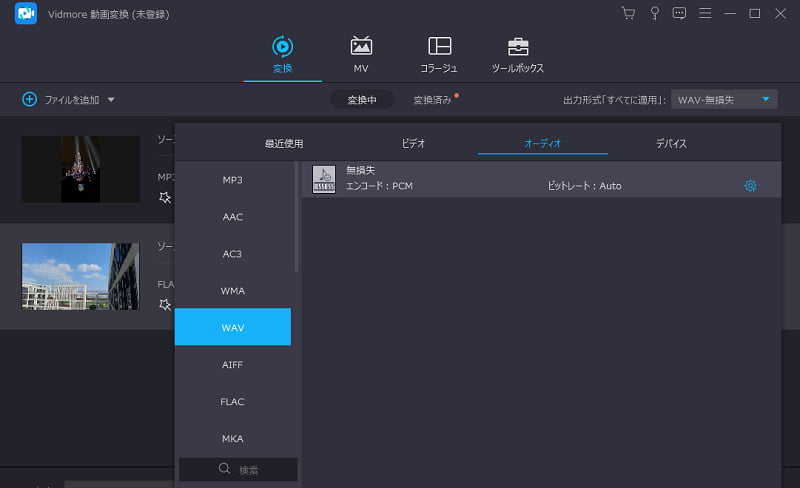
Step 3、MP4ファイルを編集・カット
それから、MP4ファイルを編集します。「編集」ウインドウを開いて、おニーズに応じて、動画をカット・クロップしたり、エフェクトやフィルターなどの効果を調整したり、字幕やウォーターマックを追加したりできます。ファイルには不要な部分があり削除したいなら、「カット」機能をご活用ください。また、セグメントを追加したり、複数のセグメントを一つに結合したりすることも対応します。
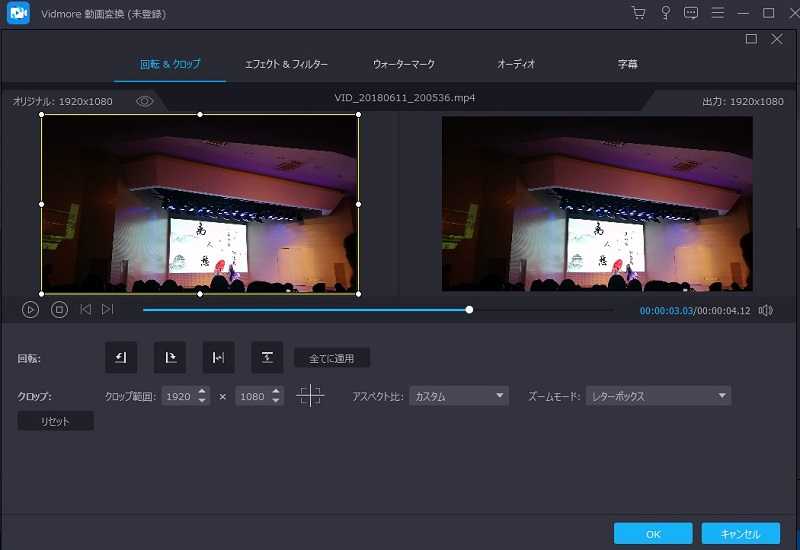
Step 4、MP4をAVCHDに変換
最後、保存先を指定して、「変換」ボタンを押せば、MP4からAVCHDに変換し始まります。
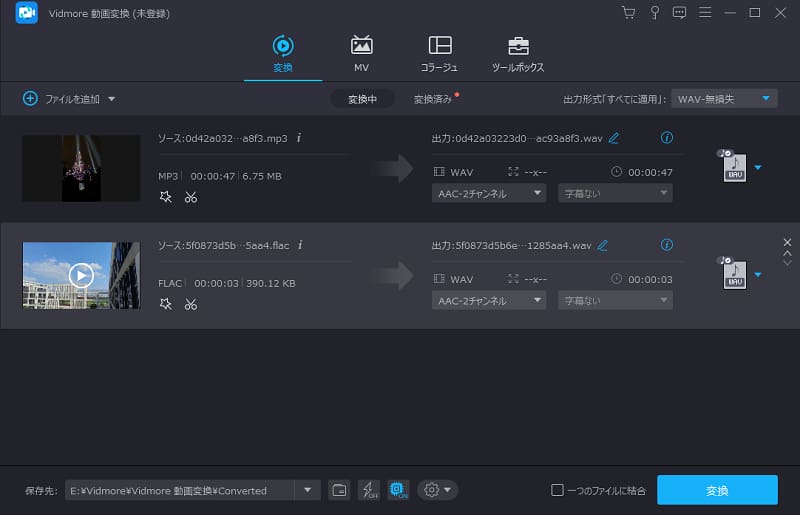
Vidmore 動画変換はMP4をAVCHDに変換できるだけでなく、MPEGからMP4への変換やMP4からAVIへの変換なども対応していますよ。必要なら、このソフトをダウンロードして使ってみてください。
フリーオンラインサイトでMP4をAVCHDに変換
Vidmore 動画変換ソフト以外、オンラインサイトでもMP4からAVCHDへの変換が実現できます。Vidmore フリーオンライン 動画変換はWindowsとMac OS両方対応可能なオンライン変換ツールです。MP4からAVCHDへの変換が簡単且つ無劣化にできるほか、AVI、MKV、MOV、WMV、FLVなどの動画変換、MP3、M4Aなどの音声変換、複数のファイルの一括変換もサポートできます。メディアファイルを変換するには不可欠のフリーツールだと言えます。MP4をAVCHDに変換する方法は下記のようです。
Step 1、ファイルを追加
まず、「ファイルを追加する」ボタンを押して、変換したいMP4ファイルをウェブページにアップロードしてください。
Step 2、出力形式を選択
そして、出力形式はAVCHDを選択します。出力する前に、品質、ビットレート、チャンネル数などをお必要に応じて変更することは可能です。
Step 3、変換
最後、「変換」をクリックすることで、MP4ファイルをAVCHDに変換します。
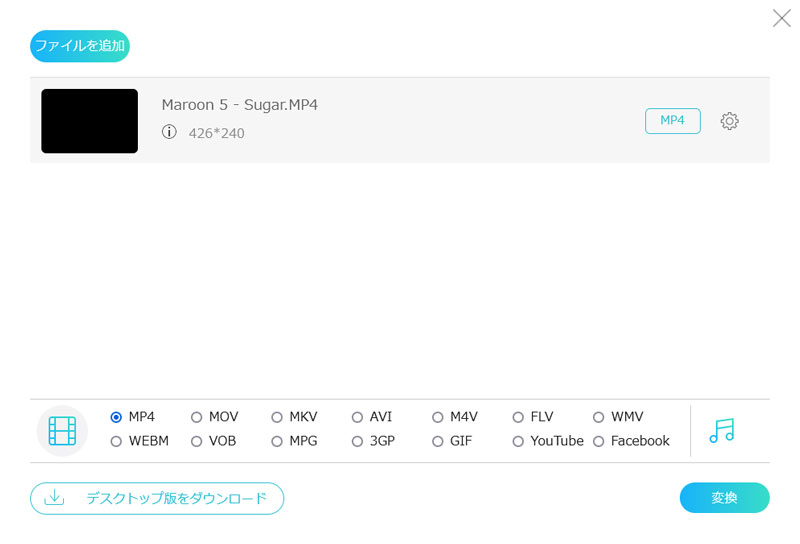
結論
以上、無料でMP4ファイルをAVCHDに変換する方法をご紹介しました。今後、手持ちのMP4ファイルをAVCHDに変換する必要がある場合はぜひ使ってみてください。オンラインツールはソフトのダウンロードが不要で便利ですが、正規版のソフトより機能には不足があるので、やはりVidmore 動画変換ソフトをお薦めします。また、AVCHDから音声だけを抽出したいなら、AVCHD MP3 変換という文章までご参照ください。
MP4 AVCHD 変換に関するよくある質問(FAQ)
Q1.AVCHDとMP4の違いは何ですか。
AVCHDはHDビデオカメラで高精細ビデオを録画して再生するように設計されています。しかし、汎用性が低いので、WindowsやiPhoneなどのデバイスで再生できません。MP4は今最も汎用の動画フォーマットとして、Windows、スマホ、iPhone殆どあらゆるデバイスで再生できます。AVCHDよりファイルサイズが小さくて、オンライン動画サイトに投稿することができます。
Q2.AVCHDファイルをDVDに書き込む方法がありますか。
AVCHDファイルをDVDへ書き込むには、専用のDVD作成ソフトは不可欠です。DVD作成ソフトにより、AVCHDファイルを追加し編集してから、DVDに書き込めます。具体的な操作手順は「AVCHD DVD焼く」という文章で紹介しますので、ご参考ください。また、専用ソフトでAVCHDをブルーレイに書き込むこともできますよ。
Q3.逆にAVCHDをMP4に変換する方法は何ですか。
本文で紹介したVidmore 動画変換とVidmore フリーオンライン 動画変換サイトは高速且つ高品質で手元のMP4ファイルをAVCHDに変換できるほか、逆にAVCHDをMP4に変換することもサポートしています。操作方法もほぼ同じです。それらのツールでほかの動画・音声変換、例えば、MP4をAACに変換することも対応可能です。

 品質を損なうことなくMP4動画をWMA形式に変換する方法
品質を損なうことなくMP4動画をWMA形式に変換する方法 無料でMKVファイルをMP4に変換する方法 ご紹介
無料でMKVファイルをMP4に変換する方法 ご紹介 無料ソフトでDATファイルを変換する方法
無料ソフトでDATファイルを変換する方法